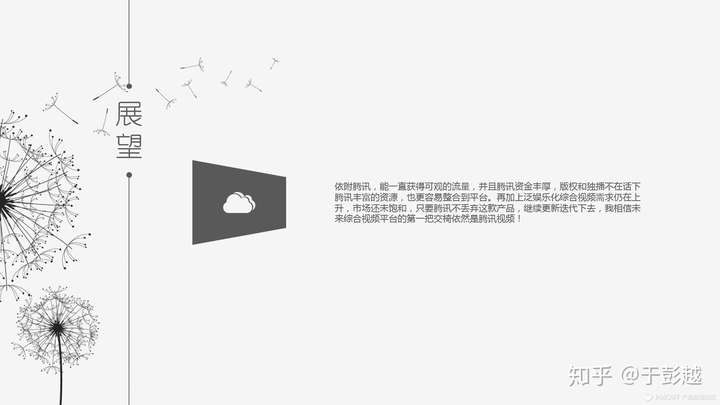冰点还原作为系统还原软件,可以很好地保护你的电脑。某一天你发现冰点还原精灵图标没有了,莫要慌张,其实还是有办法把软件图标找回来的。下面今为大家详细介绍下解决小图标消失的三种方法。
冰点还原软件是个收费软件,先给大家送上免费版下载地址:http://www.bingdianhuanyuan.cn/download.html。
系统还原时需要使用到冰点还原软件,它使用简单方便只需一键重启即可恢复电脑,但有很多网友反映,在使用冰点精灵时常有时会遇到软件图标不见了的情况,使用热键【CTRL+ALT+SHIFT+F6】也没有反应。

图1:冰点还原图标不显示
方法一:卸载重装冰点软件
最简单直接的方法就是重新卸载安装软件,我们可以打开冰点系统的安装包,点击之后进行卸载,然后再重新安装。
图2:卸载冰点还原
方法二:拷贝persi0.sys文件
1、图标不见有可能是我们的文件被我们误删了,一般只要看看你C盘下面的persi0.sys文件还在不在?解决方法就是:覆盖你C盘下面的persi0.sys文件,我们可以网上下载这个文件,也可以用U盘启动,从另外一台装有冰点的电脑上C盘根目录中拷这个文件过来。放在C盘根目录下。
方法三:点击冰点还原应用程序
1、直接到文件目录中找冰点还原应用程序,我们直接进入到目录【C:\Program Files (x86)\Faronics\Deep Freeze\Install C-0】可以看见冰点还原精灵的.exe文件。

图3:目录查找冰点还原程序
2、找到使用程序后直接点击,就会出现冰点精灵的图标了。图标出现之后就可以继续使用冰点软件。
按照上面的三种方法即可彻底解决小图标消失的问题,再也不用受此类问题困扰了,希望可以帮助到大家。如果在使用冰点还原的时候还遇到别的问题,可以去冰点还原官网(www.bingdianhuanyuan.cn)查看教程。